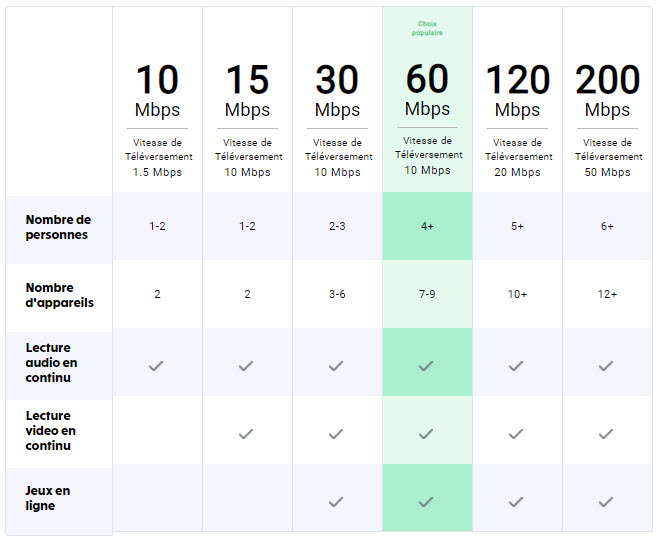Ma connexion coupe
Meilleure réponse
-
Etes vous branché en wi-fi ou par cable Ethernet ? Essayez par cable Ethernet pour voir si c'est la connecxion wifi qui fait défaut.
Prenez en compte les sources d’atténuation du signal Wi-Fi
- Les ondes de votre réseau Wi-Fi peuvent être atténuées par différents obstacles et sources d’interférences, provoquant ainsi des baisses de vitesse ainsi que des coupures partielles ou complètes de votre connexion Internet.
- Quelques exemples de source d’interférences:
- Réseaux Wi-Fi avoisinants
- Caméras de surveillance
- Moniteur pour bébé
- Four micro-ondes
- Etc.
- Quelques exemples d’obstacles aux ondes Wi-Fi:
- Matériaux de construction (Béton, aluminium, Etc.)
- Planchers chauffants
- Miroirs
- Fenêtres
- Etc.
- Recommandation: S’il vous est impossible de modifier votre environnement pour limiter les sources d’atténuation du signal Wi-Fi, il serait préférable pour vous d’utiliser un câble réseau (RJ45).
- Un exemplaire de ce câble est inclus dans la boîte originale de votre modem Wi-Fi Fizz.
Redémarrez votre modem Wi-Fi
- Débranchez le câble d’alimentation électrique de votre modem Wi-Fi.
- Assurez-vous que tous les voyants lumineux du modem s’éteignent une fois celui-ci débranché.
- Attendez dix (10) secondes.
- Rebranchez le modem. Prévoyez un délai allant jusqu’à trois (3) minutes pour permettre à vos appareils de se reconnecter à votre réseau Wi-Fi.
- Recommandation: il est préférable de redémarrer votre modem Wi-Fi en débranchant le câble d’alimentation électrique plutôt que d’utiliser le bouton à l’arrière du modem Wi-Fi.
Pensez à modifier votre forfait Internet résidentiel Fizz afin qu’il suffise à vos besoins
- Quelle vitesse devrais-je choisir?
- Voici quelques exemples approximatifs d’une utilisation moyenne:
- Les débits ci-hauts sont lorsque la connexion sans-fil est idéale, sans interférence ni congestion.
- Plusieurs utilisateurs ou appareils se partagent la bande passante de votre accès Internet.
- Certains des appareils connectés au réseau câblé ou Wi-Fi pourraient aussi utiliser de la bande passante en arrière-plan.
Testez chacune des deux (2) bandes de fréquences de votre modem Wi-Fi
- Votre modem Wi-Fi Fizz utilise par défaut la technologie d'aiguillage des bandes de fréquence. Lorsque cette fonction est désactivée, le modem Wi-Fi affichera deux (2) bandes de fréquence, le 2.4 GHz et le 5 GHz.
La modification de cette option est possible grâce à l’application mobile Fizz Wi-Fi:
- Choisissez: ‘’Mon Wi-Fi’’
- Sélectionnez votre réseau Wi-Fi
- Sélectionnez: ''Réglages avancés''
- Aiguillage des bandes: Activé/Désactivé
- L’application Fizz Wi-Fi est disponible gratuitement dans les différents magasins en ligne (Apple Store et Google Play Store).
Cette modification peut aussi être appliquée avec l’interface utilisateur du modem Wi-Fi:
- 1. Connectez-vous à l’adresse: 192.168.0.1 à partir du navigateur Internet de n’importe quel appareil.
- 2. Connectez-vous à l’aide des informations suivantes:
- Nom d’utilisateur: cusadmin
- Mot de passe: xxxxxxxx (Mot de passe que vous avez choisi lors de la configuration initiale)
- 3. Rendez-vous dans la section suivante afin d’y appliquer des modifications:
- Sans-fil → Paramètres généraux → 5GHz → Aiguillage des bandes (Désactiver)
- Si vous ne vous rappelez plus du mot de passe que vous avez entré lors de la configuration, maintenez le bouton « Reset » derrière le modem enfoncé afin de réinitialiser votre modem Wi-Fi à ses paramètres d’usine.
Sélectionnez manuellement les canaux Wi-Fi de votre modem
- Une série de canaux sont disponibles sur chaque fréquence (2.4 et 5 GHz) de votre modem Wi-Fi. Ces canaux peuvent être affaibli par des interférences.
- Modifier manuellement les canaux utilisés lors de la connexion Wi-Fi peut améliorer le signal de votre modem.
- Il y a deux façons de changer manuellement les canaux Wi-Fi.
- Option 1 : avec l’appli Fizz Wi-Fi.
- 1. Une fois dans l’appli, choisissez Mon Wi-Fi.
- 2. Sélectionnez votre réseau Wi-Fi.
- 3. Sélectionnez Réglages avancés.
- 4. Vous verrez Wi-Fi 2.4 et Wi-Fi 5. Sélectionnez un canal différent pour chacune des fréquences.
- Choisissez un canal éloigné de celui que votre modem utilise présentement et testez-le pendant quelques jours afin de vérifier si la situation s’améliore.
- Ex. : Passez du canal 6 au 11 ou encore du canal 6 à 1.
- Option 2 : avec un navigateur.
- 1. Connectez-vous à votre réseau Wi-Fi.
- 2. À partir du navigateur Internet de n’importe quel appareil, entrez l’adresse: 192.168.0.1
- 3. Connectez-vous à l’aide des informations suivantes:
- Nom d’utilisateur: cusadmin
- Mot de passe: (Entrez votre mot de passe, celui choisi lors de la configuration initiale de votre réseau)
- 4. Dans la barre verte, sélectionnez Sans-fil.
- 5. Ensuite, sélectionnez:
- Paramètres généraux
- 5 GHz et/ou 2.4 GHz
- Canal sans-fil
- 6. Sélectionnez un canal différent.
- Choisissez un canal éloigné de celui que votre modem utilise présentement et testez-le pendant quelques jours afin de vérifier si la situation s’améliore.
- Ex. : Passez du canal 6 au 11 ou encore du canal 6 à 1.
Éteignez temporairement tous les autres appareils qui utilisent votre réseau Wi-Fi
- À des fins de test, ne laissez qu’un seul appareil connecté à votre réseau Wi-Fi.
- Si possible, effectuez ensuite un test avec un appareil différent afin de vous assurer que la situation n’est pas causée par l’appareil test utilisé en premier lieu.
Réinitialisez votre modem Wi-Fi à ses paramètres d’usine
- IMPORTANT: cette opération réinitialisera toute modification qui aurait été faite à ce jour aux paramètres de votre modem Wi-Fi. Il est également possible que vous ayez à reconfigurer les paramètres Wi-Fi de vos appareils (nom du réseau, mot de passe, etc.)
- À l’aide d’un objet fin et pointu, tenez le bouton de redémarrage du modem Wi-Fi enfoncé pendant 10 secondes.
- Une fois votre modem reparti, suivez les mêmes instructions que lorsque vous l’avez installé initialement.
- Rappel: le nom d’utilisateur par défaut de votre réseau Wi-Fi, de même que le mot de passe correspondant, sont inscrits sur un autocollant apposé à l’arrière de votre modem Wi-Fi (Default Wi-Fi network et Default key).
0
Réponses
-
Bonjour,
vérifié d'abord si le cordon d'alimentation de votre modem est bien branché adéquatement. Vous pouvez également tenter une réinitialisation de celui-ci, ainsi si une mise à jour n'avait pu s'installer adéquatement sur l'appareil, elle sera forcée et cela pourrait résoudre le problème...
Pour ce faire, appuyez avec le bout d'un crayon dans le petit trou situé derrière le modem, au-dessus des quatre ports WAN, pendant au moins 10 secondes, les lumières ensuite cesseront, il redémarrera, et dès que les lumières bleues seront rallumés sans clignoter, il sera opérationnel. Ensuite, de préférence alors que le modem est relié directement à votre appareil avec le câble vous ayant été fourni par Fizz, vous devrez ouvrir une page de votre navigateur et entrer les informations suivantes, soit le nom de votre réseau (SSID), et enregistrer votre mot de passe. Cette opération sera identique à celle que vous avez effectué lorsque vous l'avez installé la première fois.
Puisque le modem aura été réinitialisé, il fera une mise à jour complète, mais sera pleinement opérationnel quelques minutes plus tard.
0 -
Si la situation devait persister malgré cette manœuvre, je vous suggère alors de communiquer aussitôt avec un ou une intervenante du service à la clientèle. Ils pourront faire certains tests plus approfondis afin de corriger la situation.
Voici la marche à suivre afin de contacter le service client si nécessaire:
1- Connectez-vous à votre compte (voir en haut à droite) https://zone.fizz.ca/dce/customer-ui-prod/#/account/overview.
2- Tout bloqueur de publicité de votre navigateur doit être désactivé.
3- Vous devez être sur une fiche d'aide: https://fizz.ca/fr/faq/resoudre-un-enjeu
4- La bulle verte devrait apparaître en bas à droite de la page, cliquez et choisissez clavardage.
Il est également possible de les contacter via Facebook: https://www.facebook.com/fizzca
Par message privé sur Twitter : https://mobile.twitter.com/fizz_ca
Ainsi que sur Whatsapp : (438) 393-5814
0 -
Bonjour BouSyl13,
Je suis navrée de voir que vous rencontrez cette situation désagréable.
Afin de faire plus de vérifications à ce sujet et vous apporter une solution, veuillez nous contacter en privé par clavardage ou via les réseaux sociaux. Pour plus d'informations, veuillez consulter la fiche: https://fizz.ca/fr/nous-contacter
Entre temps, veuillez consulter aussi la fiche d'aide à ce sujet: https://fizz.ca/fr/faq/votre-reseau-wi-fi-coupe
Passez une bonne journée!
-Talida0